Raport Obroty na kontach dostępny jest z okna Raporty (Ctrl+2) z zakładki Konta.
Raport zestawia obroty na kontach na podstawie określonych przez użytkownika parametrów (konta/maski kont, daty, kwoty). Po uruchomieniu raportu wyświetlone zostanie najpierw okno jego parametrów.
|
Kurs - Nowe okno zapisów i obrotów w Symfonia Finanse Księgowość*
* Po zalogowaniu do Akademii Symfonii podstawowe kursy dostępne są bezpłatnie w ramach abonamentu MINI. Instrukcja logowania>> |
Pasek narzędziowy
(Alt+e) |
Otwiera okno parametrów raportu. |
(F5) |
Wczytuje ponownie listę. |
(Ctrl+p) |
Otwiera okno zapisu do pliku PDF prezentowanej listy obrotów na kontach. |
|
Uruchamia eksport prezentowanej listy obrotów na kontach do formatu MS Excel. |
|
Otwiera okno raportu Zapisy na kontach.
Okno zapisów otwierane jest z takim samym ustawieniem parametrów jak okno obrotów z którego zostało wywołane. |
Parametry raportu
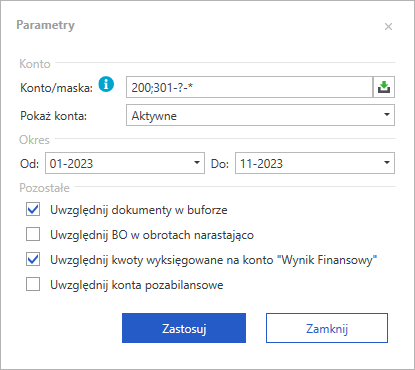
Konto
Konto/maska – pole umożliwia określenie, które konta zostaną uwzględnione w raporcie. W polu można podać:
•numer jednego konta,
•numery wielu kont (rozdzielone średnikiem),
•maskę kont.
Można wprowadzić wiele kont/masek oddzielając je znakiem ; (średnikiem). Kliknięcie przycisku ![]() otwiera okno Planu kont, umożliwiające kolejno dodanie wielu kont (wskaż konto i kliknij przycisk Użyj, lub aby dodać wiele kont oznacz je w pierwszej kolumnie
otwiera okno Planu kont, umożliwiające kolejno dodanie wielu kont (wskaż konto i kliknij przycisk Użyj, lub aby dodać wiele kont oznacz je w pierwszej kolumnie ![]() i kliknij Użyj).
i kliknij Użyj).
Definiując maskę należy pamiętać, że * zastępuje dowolną ilość znaków, a ? zastępuje dowolny jeden znak.
2?? oznacza wszystkie konta zaczynające się cyfrą 2, również konta analityczne, czyli np. 200, 201-1, 220-1 itp. Natomiast w ?01 oznacza wszystkie konta, które kończą się cyframi 01, czyli np. 201, 301, 401 itp.
Pokaż konta – umożliwia wybór czy zestawienie będzie uwzględniać konta aktywne, nieaktywne lub wszystkie (tzn. aktywne i nieaktywne).
Okres
Daty Od, Do określające przedział czasu, z którego uwzględnione zostaną zapisy.
Pozostałe
Uwzględnij dokumenty w buforze – gdy zaznaczone raport uwzględni zapisy z dokumentów znajdujących się w buforze.
Uwzględnij BO w obrotach narastająco – gdy zaznaczone raport uwzględni zapisy z bilansu otwarcia w kolumnach Obroty Wn n. oraz Obroty Ma n.
Uwzględnij kwoty wyksięgowanie na konto "Wynik Finansowy" – gdy zaznaczone raport uwzględni kwoty wyksięgowane na konto oznaczone w ustawieniach kont specjalnych jako Wynik finansowy.
Uwzględnij konta pozabilansowe – gdy zaznaczone raport uwzględni konta pozabilansowe i ich obroty. Konta pozabilansowe oznaczone będą kolorem niebieskim.
Wybrane parametry widoczne są w wierszu poniżej paska narzędziowego (kliknięcie otwiera okno wyboru parametrów).

Okno raportu
W związku z tym że prezentowana w kolumnie Skrót konta nazwa dla wszystkich poziomów może być długa, dostępna jest dodatkowa kolumna Ost. poziom (skrót konta) prezentująca tylko nazwę z ostatniego poziomu. Jeśli kolumna nie jest widoczna sprawdź ustawienie wyświetlanych kolumn listy.
Poniżej listy znajduje się wiersz z podsumowaniem obrotów z poszczególnych kolumn (wszystkich kont i tylko tych zaznaczonych), gdzie:
•Suma wszystkich to suma wszystkich najwyższych poziomów kont.
•Suma zaznaczonych jako suma zaznaczonych elementów listy razem z ich elementami nadrzędnymi. W nawiasie podawana jest zawsze liczba elementów zaznaczonych.
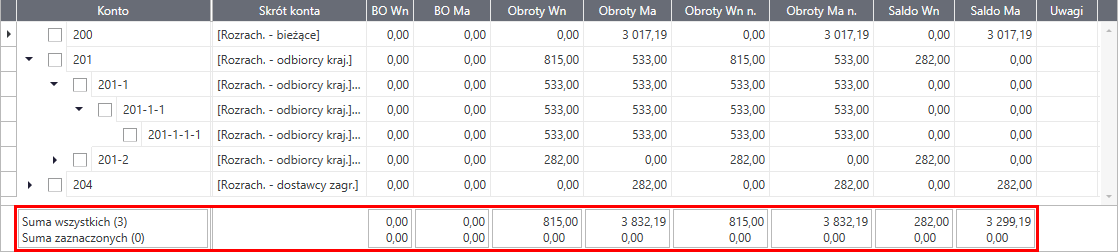
Podwójne kliknięcie (lub klawisz Enter) na elemencie listy otwiera zestawienie obrotów miesięcznych dla konta.
Więcej informacji - Obroty miesięczne >>
Do menu kontekstowego dla listy dodano polecenia ułatwiające sterowanie rozwinięciem drzewka kont:
•Obroty miesięcznie – otwiera okno podglądu obrotów konta z podziałem na miesiące.
•Rozwiń do końca (bez kontrahentów) (Ctrl+strzałka w dół) – rozwija wszystkie poziomy drzewka.
•Rozwiń do kartotek i słowników – rozwija analityki do poziomów kartotek i słowników.
•Rozwiń analityki – rozwija wszystkie analityki do wybranego poziomu.
•Zwiń wszystkie konta do syntetyk (Ctrl+strzałka w górę) – zwija wszystkie poziomy drzewka.
•Zaznacz wszystko – zaznacza wszystkie konta na liście.
•Odznacz wszystko – odznacza wszystkie konta na liście.
•Kopiuj do schowka – kopiuje wybrane z listy konta do schowka windows.
Operacja zwinięcia/rozwinięcia wykonywana jest zaznaczonych elementów listy. Jeśli żaden element nie został wybrany operacja zostanie wykonana dla wszystkich kont.
Pole szybkiego wyszukiwania, prócz prostego wyszukiwania wpisanej frazy we wszystkich polach wyświetlanej tabeli, umożliwia tworzenie bardziej złożonych kryteriów wyszukiwania.
Znaki "+", "-" oraz ":" służą do tworzenia złożonych kryteriów wyszukiwania.
Wpisywane kryteria wyszukiwania obsługiwane są w następujący sposób:
|
Powyżej tabeli z danymi kartoteki znajduje się rozwijana lista Układ kolumn. Użytkownik może definiować własne układy kolumn i dodawać je do listy w celu łatwego przełączania się pomiędzy nimi.

Edycja układu kolumn Widoczne kolumny oraz ich kolejność ustawiana jest w oknie Wybór kolumn otwieranym poleceniem menu kontekstowego Pokaż wybór kolumn dla nagłówka tabeli z danymi kartoteki.
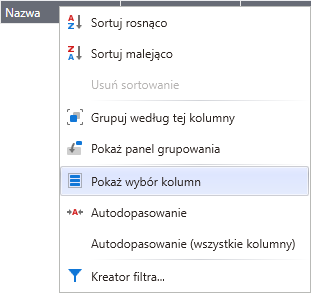
W oknie Wybór kolumn można oznaczyć, które kolumny będą widoczne oraz metodą "przeciągnij i upuść" ustawić ich kolejność.
Metodą "przeciągnij i upuść" kolejność kolumn można zmienić również bezpośrednio na tabeli w kartotece.
Zapisywanie definicji układu kolumn 1.Aby dodać aktualny układ kolumn do listy definicji kliknij przycisk 2.W otwartym oknie Zapisywanie widoku nazwij dodawaną definicję. 3.Zatwierdź zmiany przyciskiem Zapisz.
Usuwanie definicji układu kolumn Aby usunąć aktualnie wybraną definicję kliknij przycisk |
Wiersz filtrowania umożliwia szybkie ustawienie filtrów dla poszczególnych kolumn.
Jeśli wiersz filtrowania nie jest widoczny kliknij przycisk
Wiersz filtrowania (gdy włączony) jest pierwszym wierszem tabeli.

W wierszy filtrowania dla każdej kolumny można wybrać warunek logiczny filtra np.: 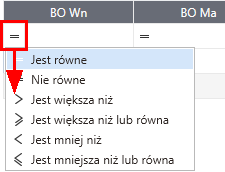
oraz jego wartość |

 .
.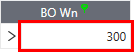 .
.